Introduzione
In questo documento viene descritto come raccogliere le snapshot del supporto e abilitare la sessione di supporto in tempo reale dall'appliance Cisco Secure Endpoint Private Cloud.
Premesse
Quando si collabora con TAC, a volte è necessario raccogliere una snapshot del supporto o consentire a TAC di stabilire un tunnel di supporto per l'appliance cloud privata Secure Endpoint (in precedenza nota come Advanced Malware Protection). Ciò semplifica l'analisi approfondita o l'applicazione remota delle correzioni.
Questo approccio consente di risparmiare tempo e fornisce al tecnico TAC le informazioni complete necessarie per affrontare il problema in modo efficace.
Snapshot di supporto
Genera snapshot del supporto dal portale di amministrazione
Per raccogliere uno snapshot del supporto dal portale di amministrazione, effettuare le seguenti operazioni:
Passaggio 1: accedere al portale di amministrazione.
Passaggio 2: selezionare Support, quindi Support Snapshots, come mostrato nell'immagine.
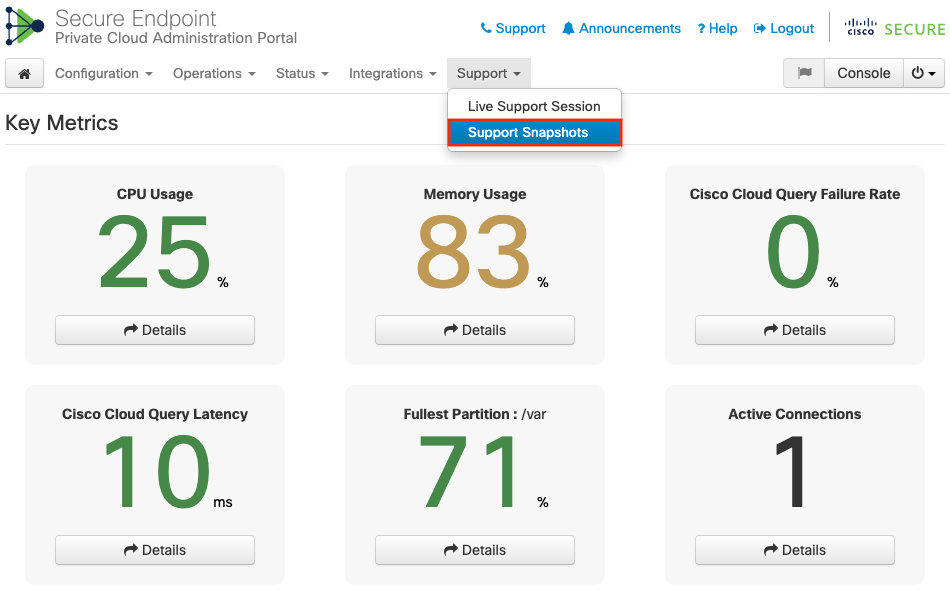
Passaggio 3: fare clic su Crea snapshot.
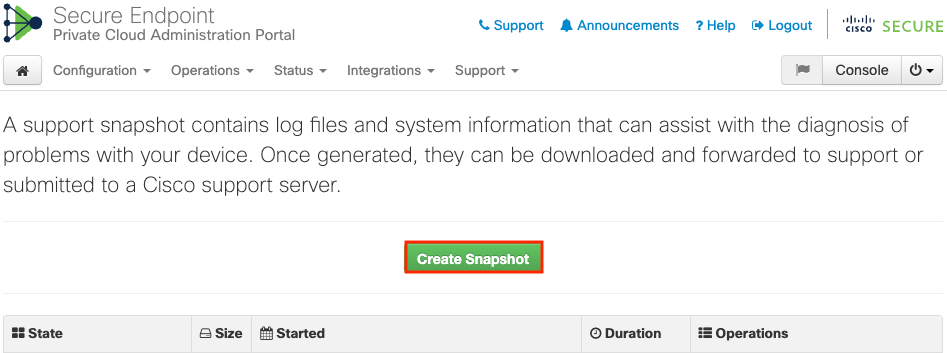
Passaggio 4: è possibile selezionare Includi i Core Files e altri dump di memoria, nonché con l'istantanea che non sono selezionati per impostazione predefinita, come mostrato nell'immagine.
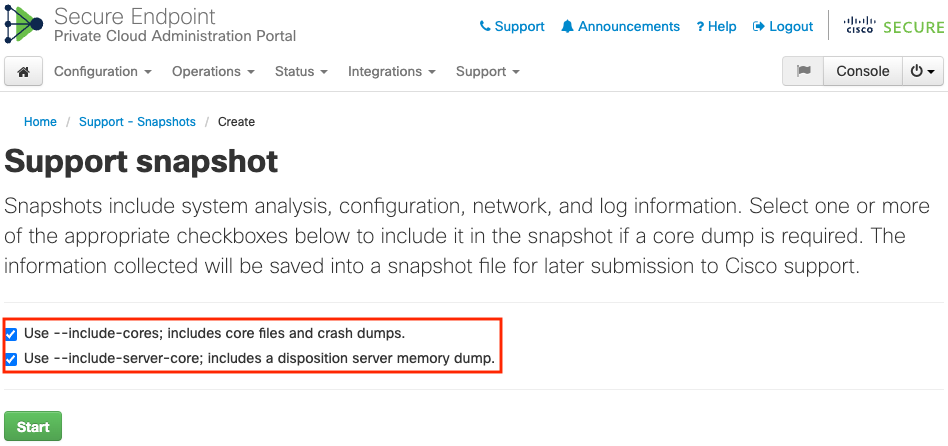
Passaggio 5: si noti che l'istantanea è stata avviata e l'operazione potrebbe richiedere alcuni minuti. Per monitorare lo stato di avanzamento, fare clic su Details (Dettagli), come mostrato nell'immagine.
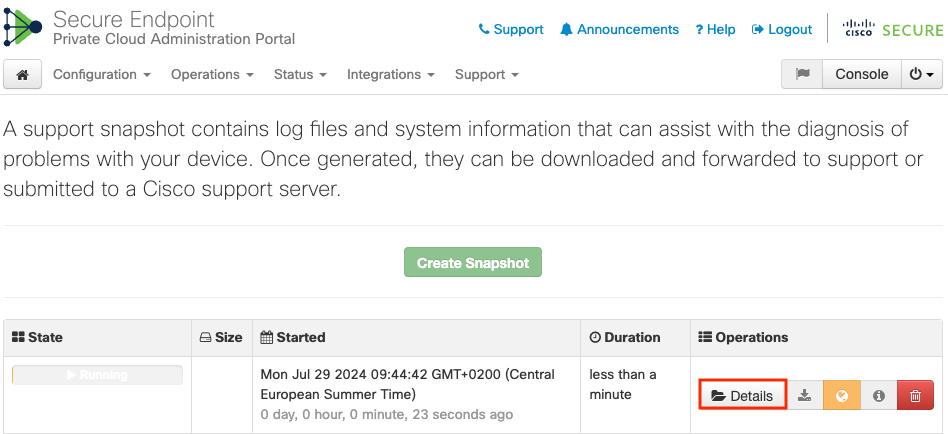
Passaggio 6: al termine della generazione delle copie istantanee, è necessario selezionare l' icona per scaricare le copie istantanee sul computer locale da cui si accede al portale.
icona per scaricare le copie istantanee sul computer locale da cui si accede al portale.
Genera snapshot del supporto dal portale di amministrazione SSH
Per creare una copia istantanea del supporto dal portale di amministrazione SSH, procedere come segue:
Passaggio 1: SSH sul portale di amministrazione.
Passaggio 2: questa è la CLI disponibile per generare lo snapshot.
[root@fireamp ~]# amp-support snapshot -A <Path where to store the Snapshot>
usage: /opt/opadmin/embedded/bin/amp-support snapshot [options] <snapshot_file>
Create a snapshot of the current system; this includes log files, system
status, run processes, crash dumps, and other information that can be
used by a support engineer to diagnose problems with your system.
If no explicit options are provided the default ones are assumed. The
default options are: include-configs, include-logs, include-network,
include-cores, and include-status
-A, --all Include everything.
-a, --include-analysis Include system analysis. (SLOW!)
-C, --include-configs Include configuration files.
-c, --include-cores Include core files.
-F, --include-firehose-cassandra Include firehose-cassandra status.
-i, --include-inodes Include filesystem inode usage.
-I, --include-integrations Include appliance integration information.
-k, --include_kafka Include Kafka status.
-L, --include-flink Include Flink status.
-l, --include-logs Include log files.
-m, --include-mongo Include MongoDB status.
-N, --include-cassandra Include Cassandra status.
-n, --include-network Include network analysis.
-r, --include-redis Include Redis status.
-S, --include-server-core Include a disposition server memory dump.
-s, --include-status Include system status.
-d, --include-docker Include docker status.
-z, --include_zookeeper Include Zookeeper status.
-f, --fs-check FILE Include filesystem check results from file.
-v, --verbose Increase output verbosity.
Genera snapshot di supporto dalla console dell'accessorio
Per creare una snapshot di supporto dalla console dell'appliance del cloud privato, attenersi alla seguente procedura:
Passaggio 1: accedere alla console di Private Cloud Appliance.
Passo 2: selezionare SUPPORT_SNAPSHOT.
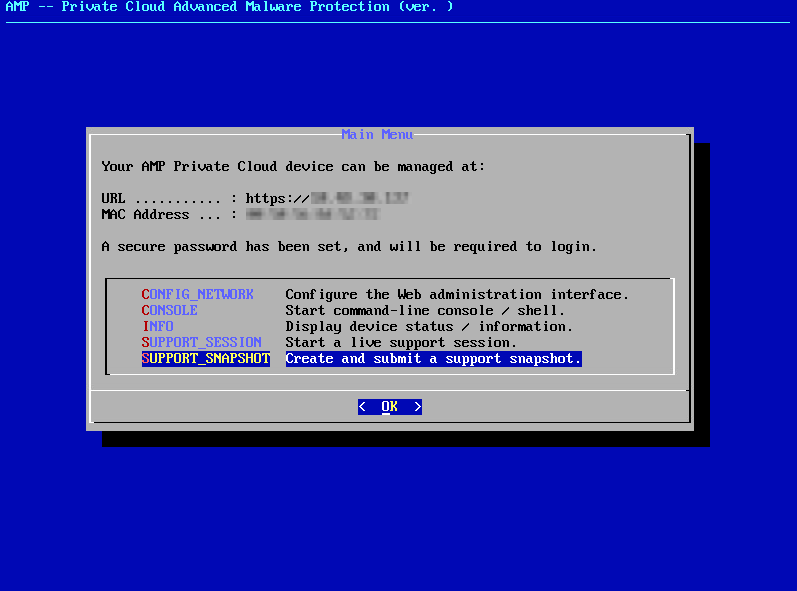
Passaggio 3: immettere la password del portale di amministrazione, come illustrato nell'immagine.
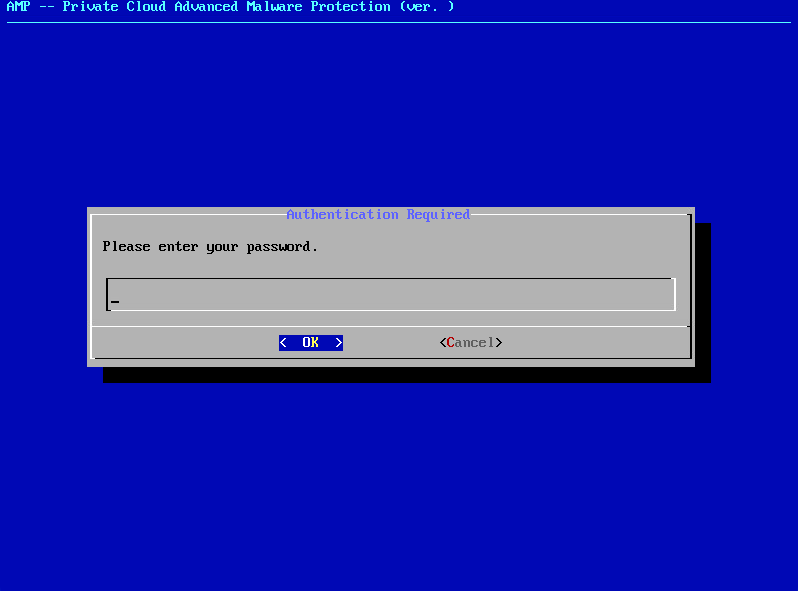
Passaggio 4: è possibile selezionare Includi i Core Files e altri dump di memoria, nonché con l'istantanea che non sono selezionati per impostazione predefinita, come mostrato nell'immagine.
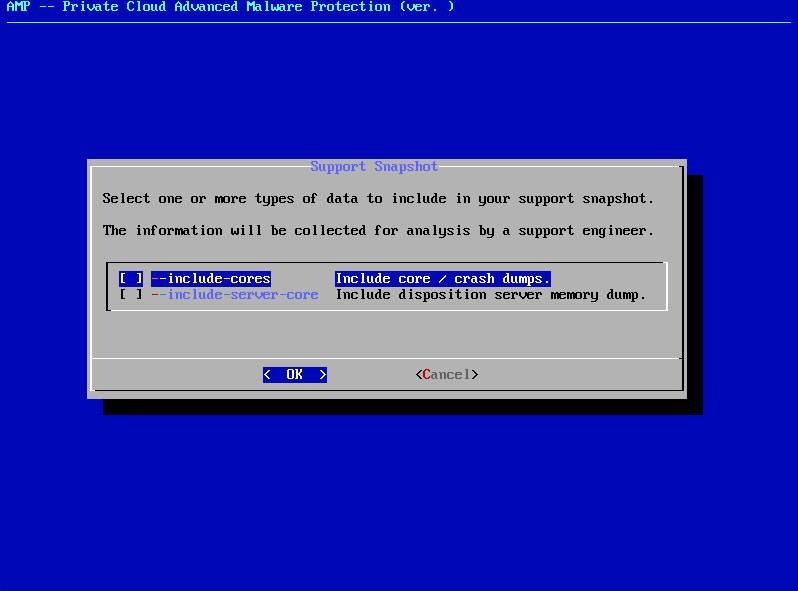
Passaggio 5: selezionare OK per avviare lo snapshot.
Sessione di supporto live
Abilita sessione di supporto live dal portale di amministrazione
Per creare l'abilitazione della sessione di supporto in tempo reale dal portale di amministrazione, effettuare le seguenti operazioni:
Passaggio 1: accedere al portale di amministrazione.
Passo 2: fare clic o selezionare Supporto e selezionare Live Support Session.
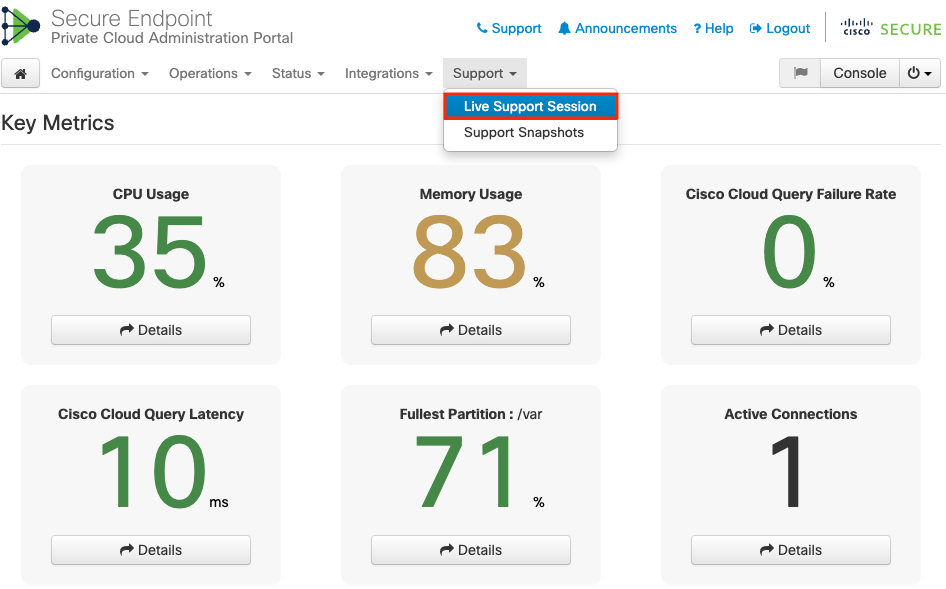
Passaggio 3: fare clic o selezionare Start Support Session (Avvia sessione di supporto) come mostrato, quindi Download (Scarica) per recuperare l'identità SSH richiesta da TAC per connettersi all'accessorio in remoto. Quindi, fare clic su o selezionare Start per avviare la sessione di supporto live, come mostrato nell'immagine.
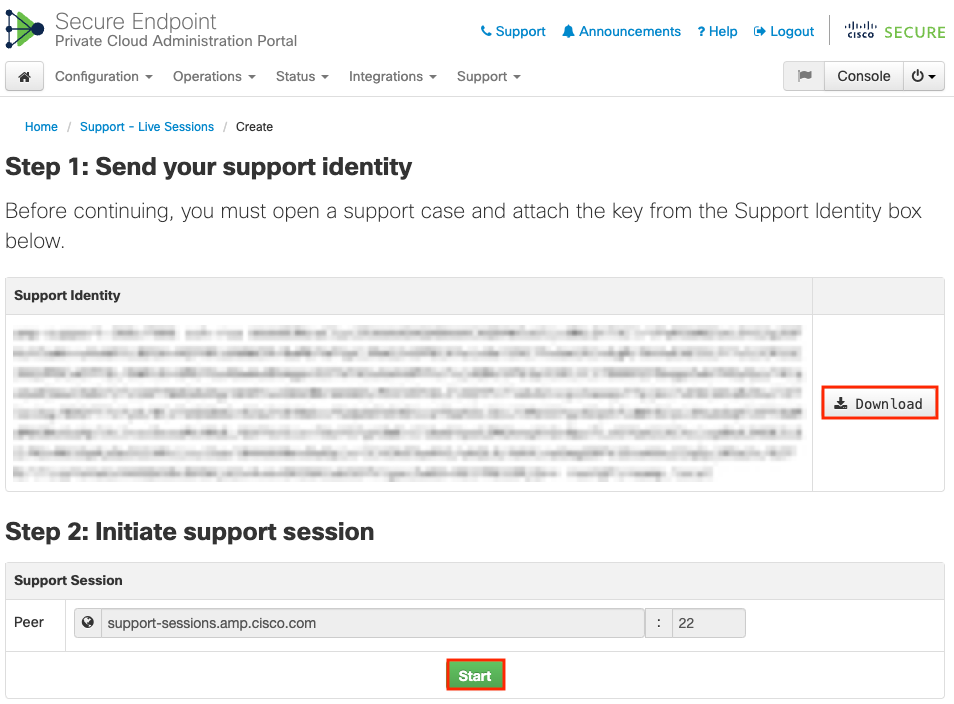
Passaggio 4: dopo il collegamento dell'accessorio alla sessione di supporto live, come mostrato nell'immagine, si noteranno i registri come mostrato nell'immagine.
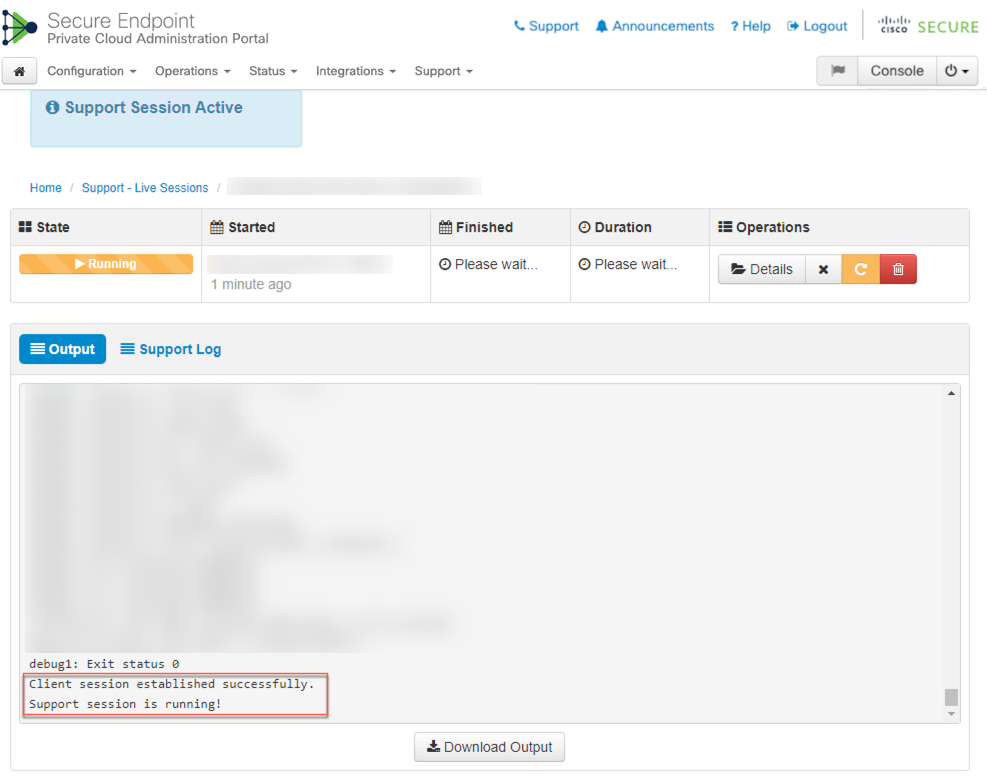
Abilita sessione di supporto live dal portale di amministrazione SSH
Per creare l'abilitazione della sessione di supporto live dal portale di amministrazione SSH, attenersi alla seguente procedura:
Passaggio 1: accedere al portale di amministrazione SSH.
Passaggio 2: questa è la CLI disponibile per abilitare la sessione di supporto live dal protocollo SSH.
[root@fireamp ~]# amp-support session -l support.log -s support-sessions.amp.cisco.com -p 22 <UUID>
usage: /opt/opadmin/embedded/bin/amp-support session [options] <uuid>
Manage a support session with a remote server; this facilitates a secure method of
provide unrestricted shell access to your machine to an engineer on a remote
system. Note that when restart a session, the same parameters as the previous
session are used unless new parameters are supplied. The UUID is expected to be
version 4.
Note that the `--log` option provides an optional log file for the support
engineer to log their shell activity to. A script is provided to the remote
user to collect this log data, but it is not and cannot be enforced by the
support script.
OPTIONS
-b, --batch Use batch (non-interactive) mode.
-d, --delete Delete a support session and all files.
-l, --log FILE Log remote shell commands to file.
-p, --port PORT Connect to an alternative port.
-s, --support-server SERVER Set the server of a session.
-t, --terminate Terminate an active session.
-v, --verbose Increase output verbosity.
NOTE: UUID can be any random string as long as it has the format: xxxxxxxx-xxxx-xxxx-xxxx-xxxxxxxxxxxx. Also, you can keep the Port as default to 22
EXAMPLES
/opt/opadmin/embedded/bin/amp-support session -l support.log -s support.example.com -p 2222 xxxxxxxx-xxxx-xxxx-xxxx-xxxxxxxxxxxx
/opt/opadmin/embedded/bin/amp-support session xxxxxxxx-xxxx-xxxx-xxxx-xxxxxxxxxxxx
/opt/opadmin/embedded/bin/amp-support session -t -d xxxxxxxx-xxxx-xxxx-xxxx-xxxxxxxxxxxx
Abilita sessione di supporto in tempo reale dalla console dell'accessorio
Per creare l'abilitazione della sessione di supporto in tempo reale dalla console dell'appliance del cloud privato, attenersi alla seguente procedura:
Passaggio 1: Accedere alla console di Private Cloud Appliance.
Passaggio 2: selezionare SUPPORT_SESSION per abilitare la sessione di supporto in tempo reale, come mostrato nell'immagine.
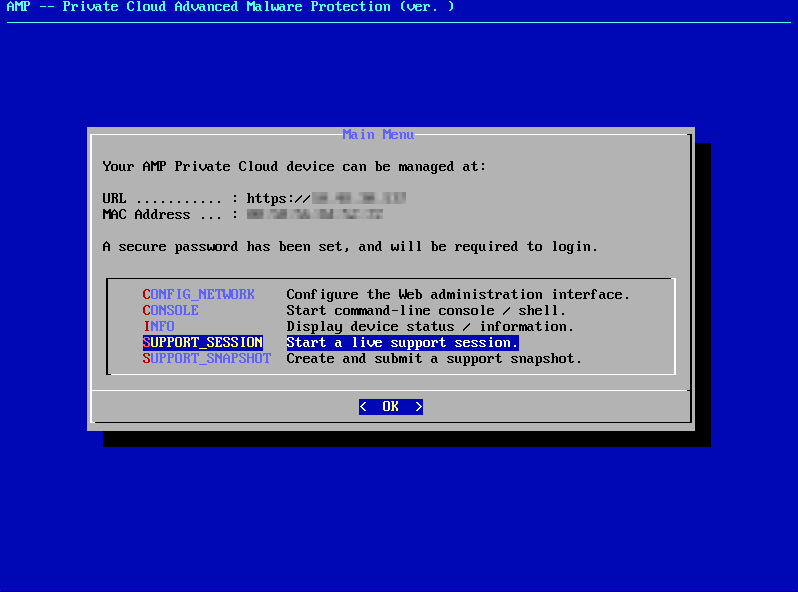
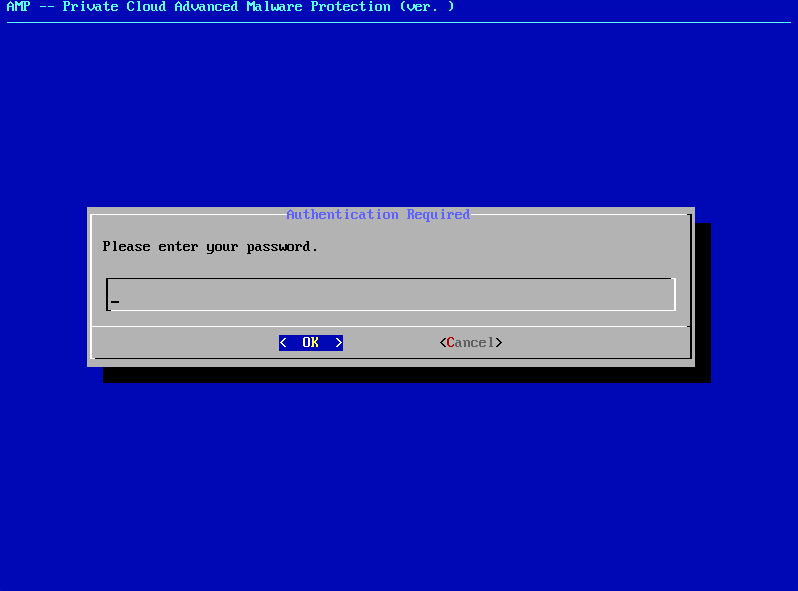
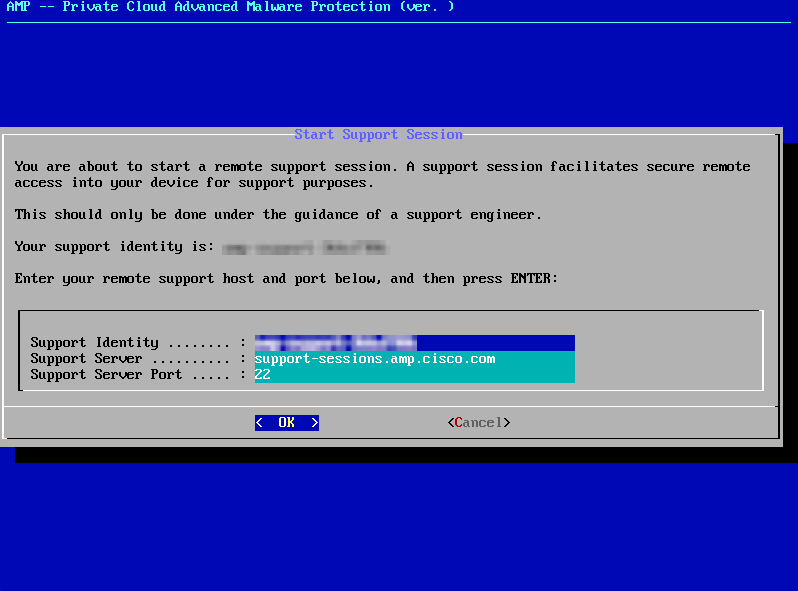
Passaggio 3: immettere la password del portale di amministrazione, come illustrato nell'immagine.
Passaggio 4: È possibile lasciare invariate tutte le impostazioni predefinite. Selezionare OK per abilitare la sessione di supporto live, come mostrato nell'immagine.
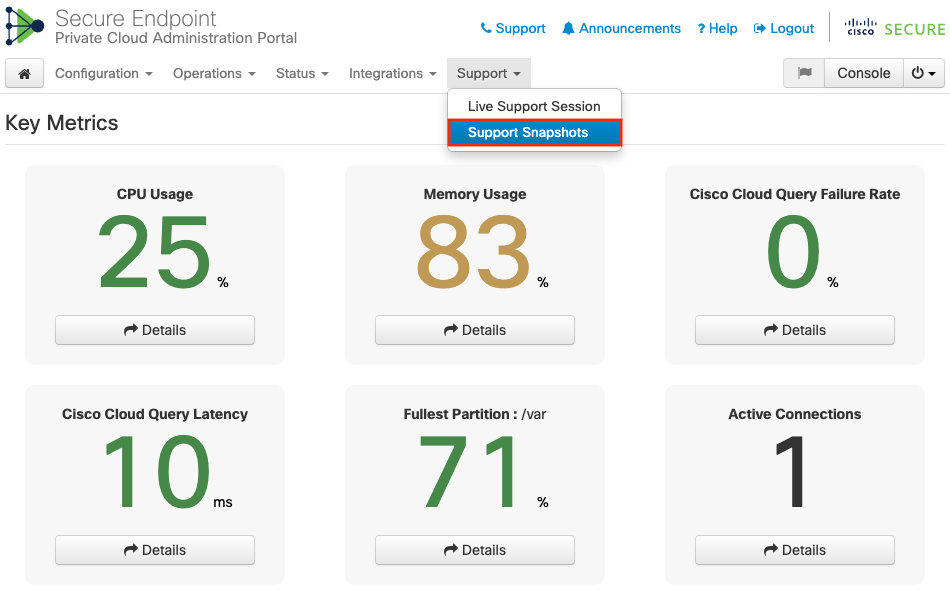
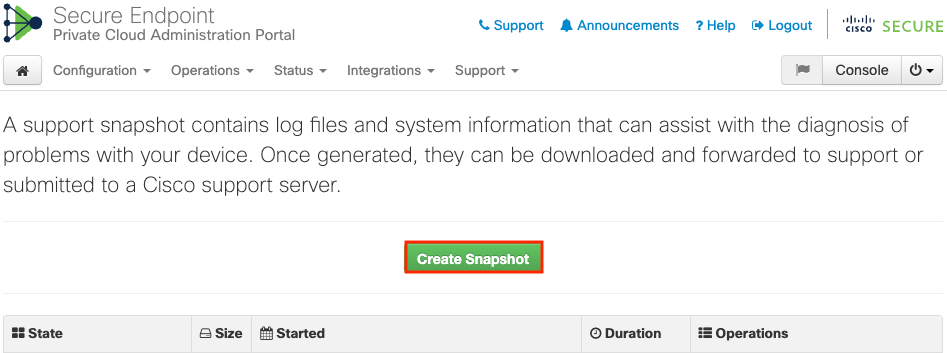
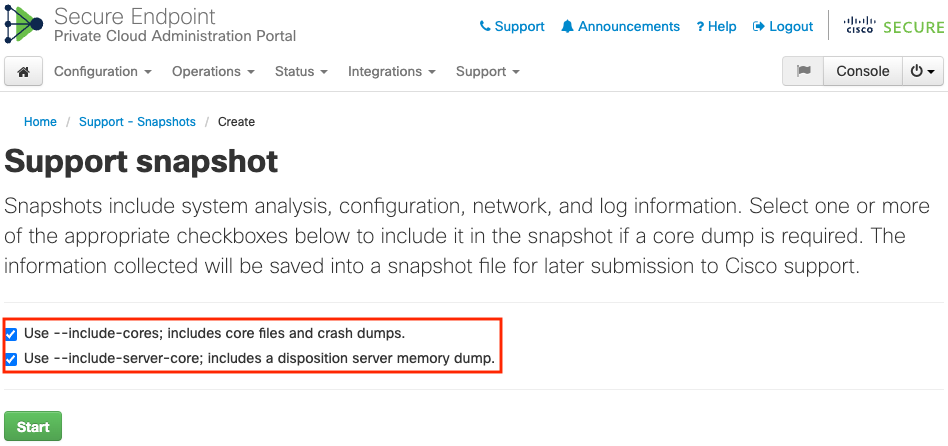
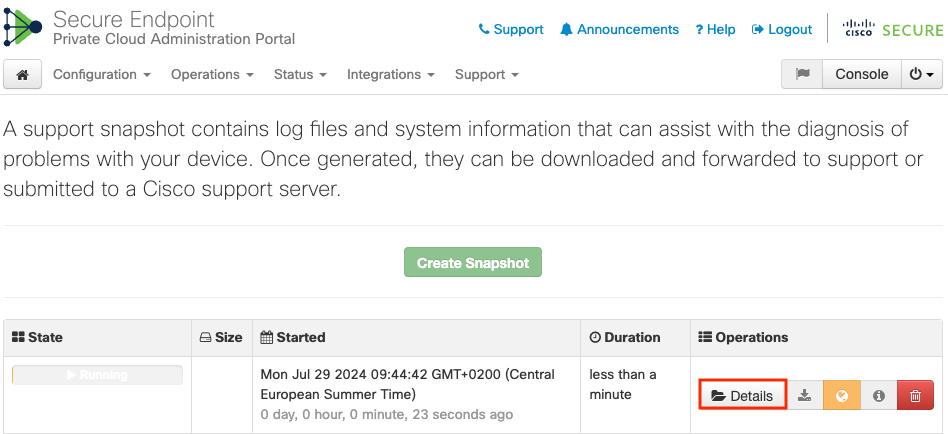
 icona per scaricare le copie istantanee sul computer locale da cui si accede al portale.
icona per scaricare le copie istantanee sul computer locale da cui si accede al portale.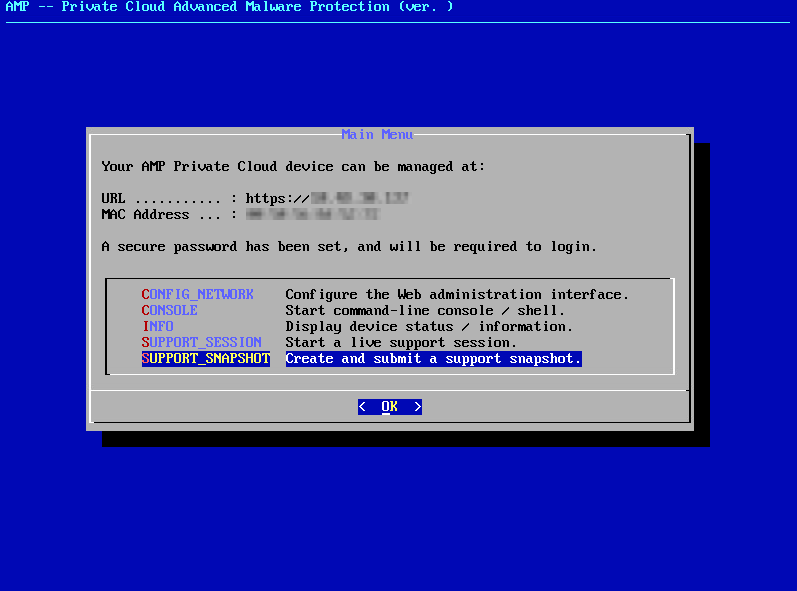
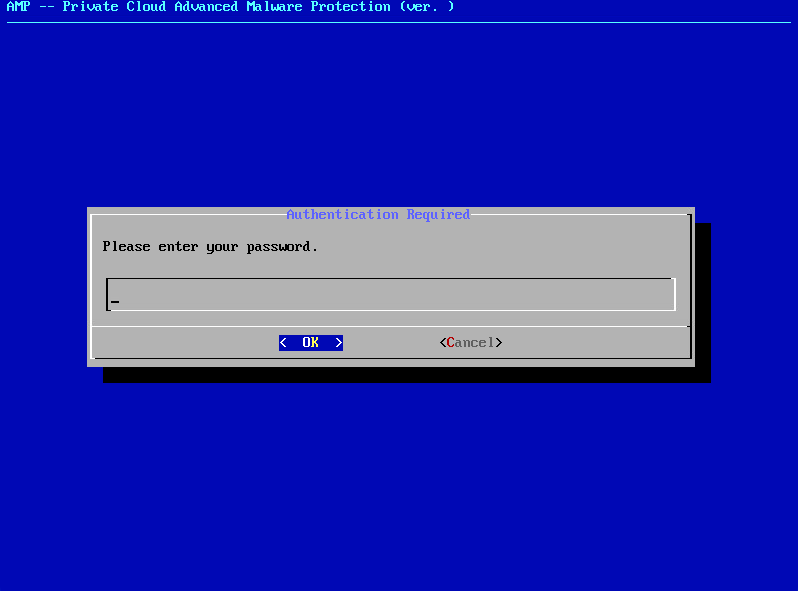
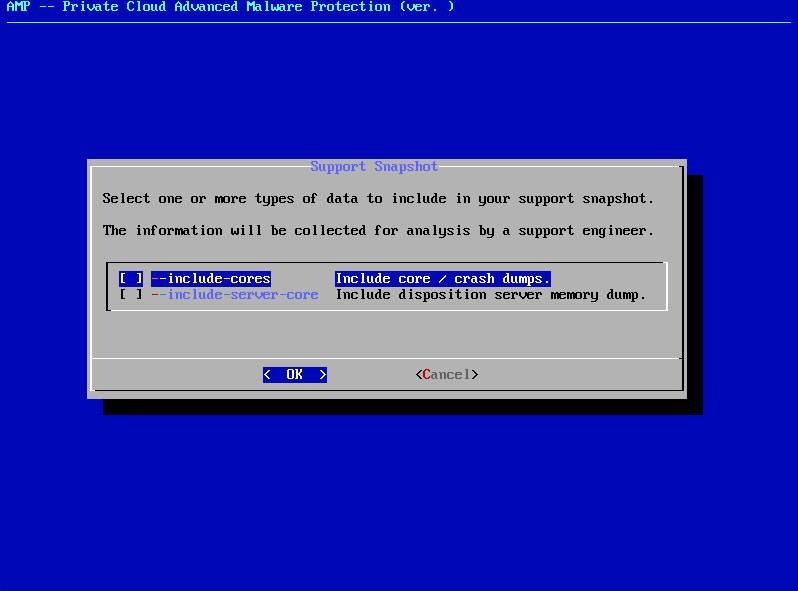
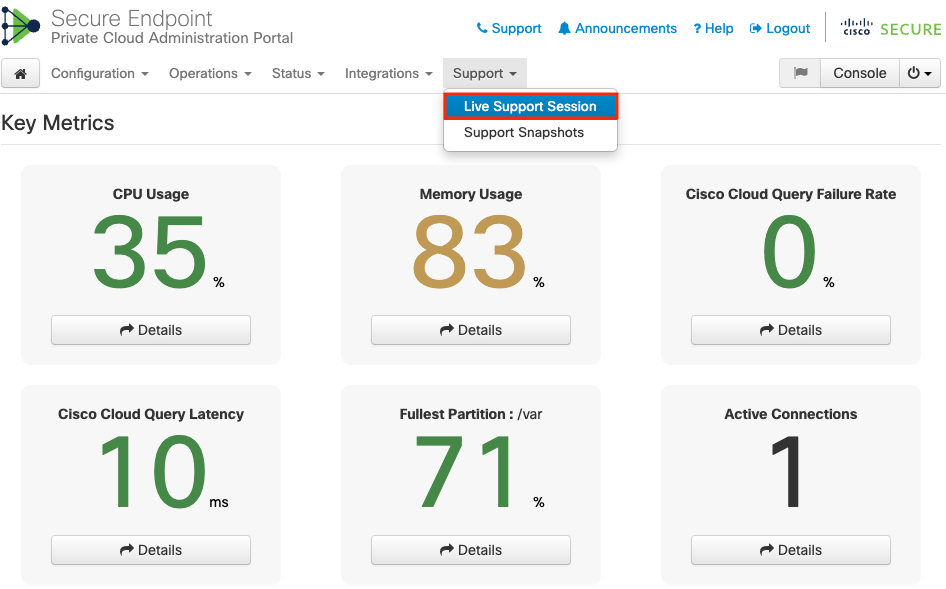
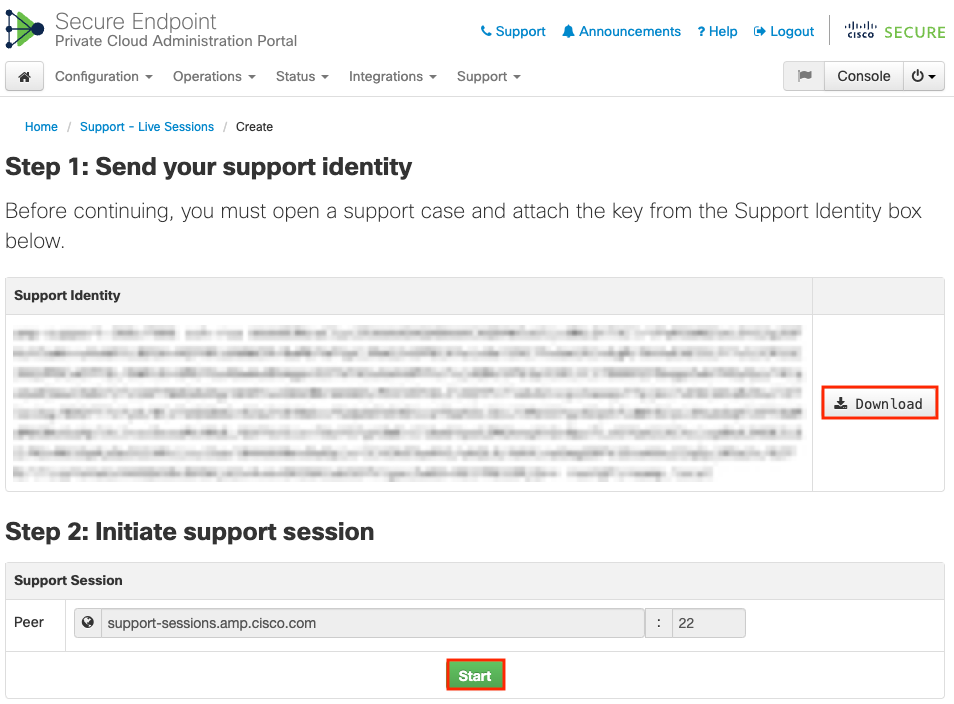
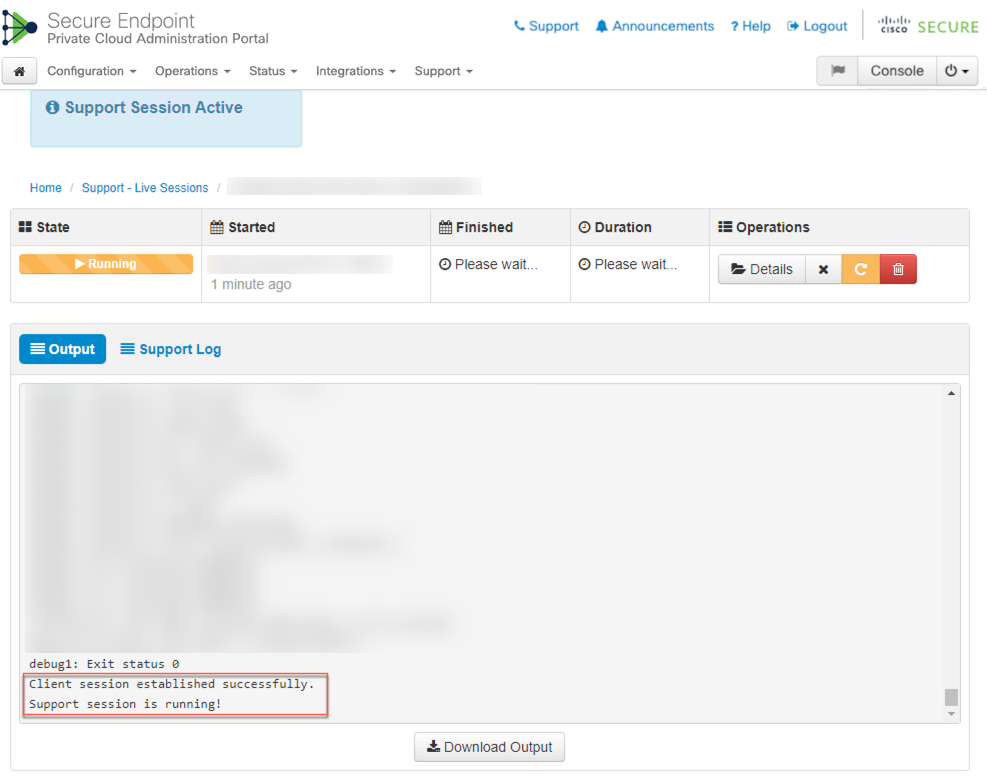
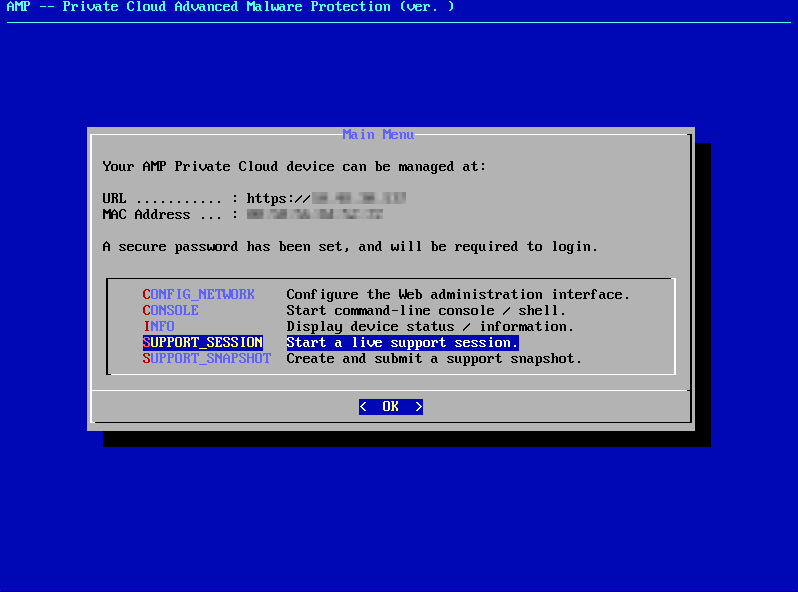
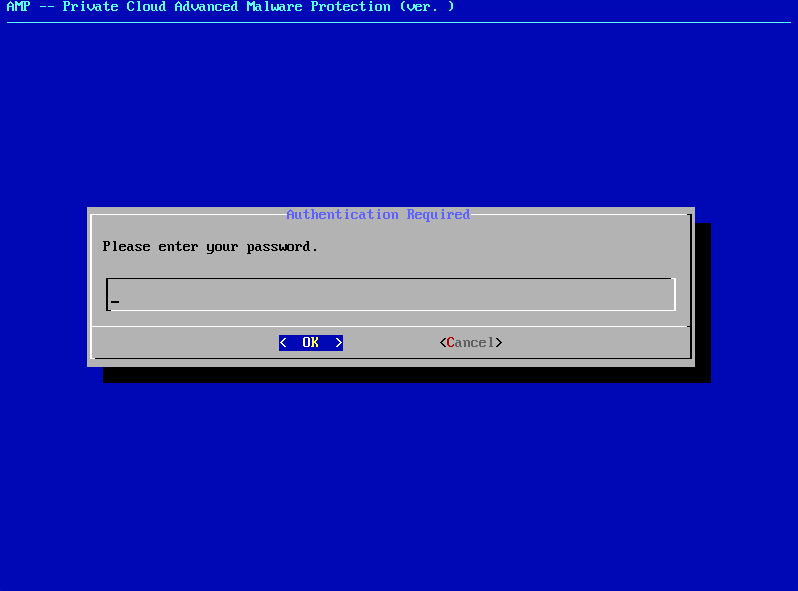
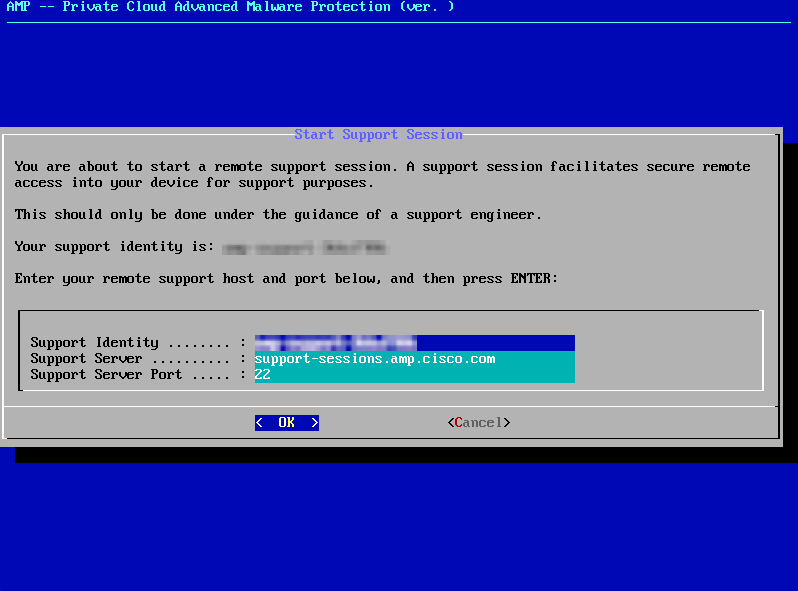
 Feedback
Feedback